Ако користите Спотифи Премиум, можете лако да преузмете било коју песму, листу песама или албум који вам се допада и да их слушате офлајн. Ево како да преузмете музику са Спотифи-а за коришћење ван мреже на својим мобилним и десктоп уређајима.
Преглед садржаја
Преузмите музику са Спотифи-а на мобилном уређају
Спотифи вам омогућава да преузимате музику на скоро сваком екрану у својим мобилним апликацијама, али опција је необично различита у зависности од тога где се налазите. Иако можете да преузмете било коју песму или албум све док имате Спотифи Премиум, почнимо са најочигледнијом, вашом листом песама које вам се свиђају.
Да бисте то урадили, отворите апликацију Спотифи на свом иПхоне, иПад, или Андроид уређај, а затим идите на картицу „Ваша библиотека“.
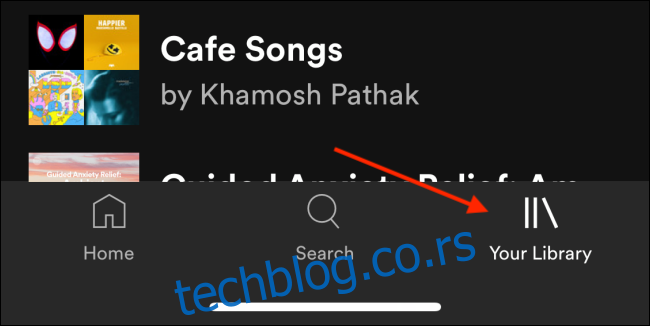
У одељку Музика > Листе песама, додирните опцију „Свиђале се песме“.
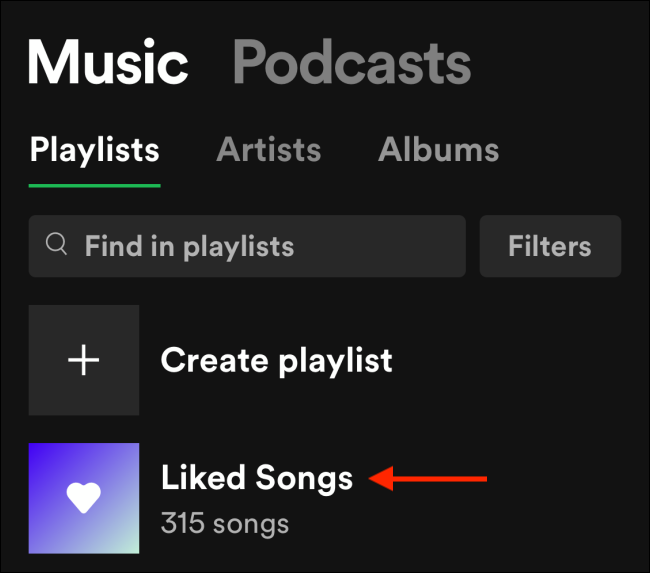
Сада ћете видети велику опцију „Преузми“ на врху. Додирните прекидач поред њега да бисте почели да преузимате песме које вам се свиђају. Сада, док настављате да волите песме, оне ће бити сачуване у вашој библиотеци и аутоматски преузете на ваш уређај. И, да, ова функција ради за било коју листу песама у вашој библиотеци.
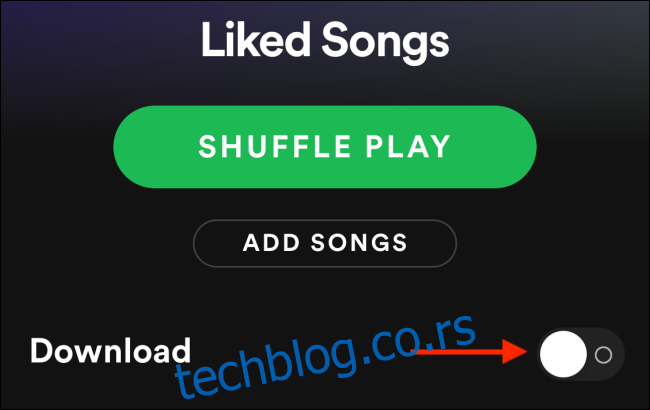
Али ово је један прекидач. Шта ако желите да преузмете само одређени албум, можда без њиховог додавања на листу песама које вам се свиђају?
Идите до албума или листе песама и додирните дугме „Преузми“ испод описа.
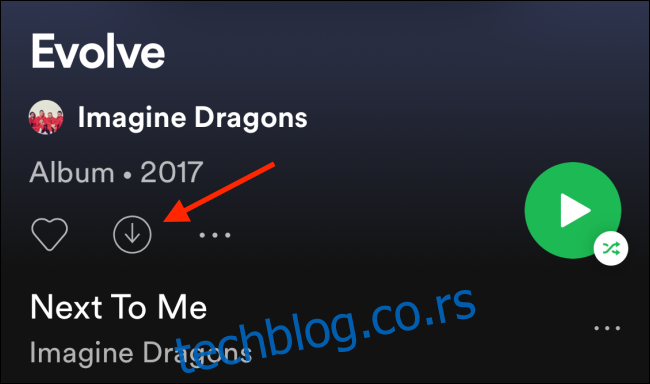
Музика ће бити додата у вашу библиотеку (али не и листу песама које вам се свиђају), а Спотифи ће одмах почети да преузима песме све док сте на Ви-Фи мрежи.
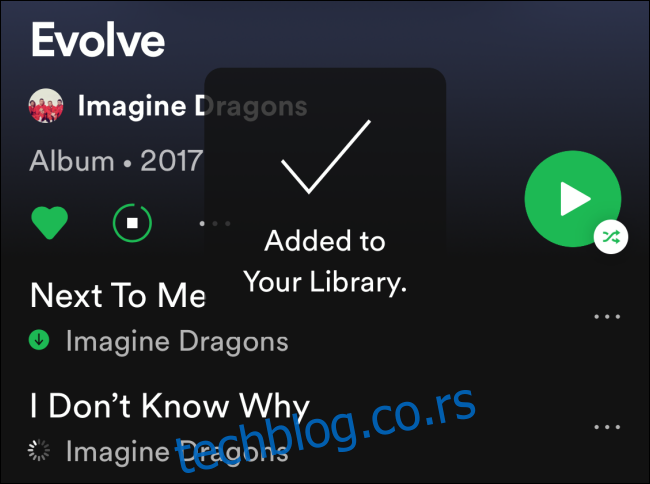
Ако желите да омогућите преузимања преко мобилне мреже, то можете учинити тако што ћете отићи на Подешавања > Квалитет музике > Преузми помоћу мобилне мреже и укључити опцију.
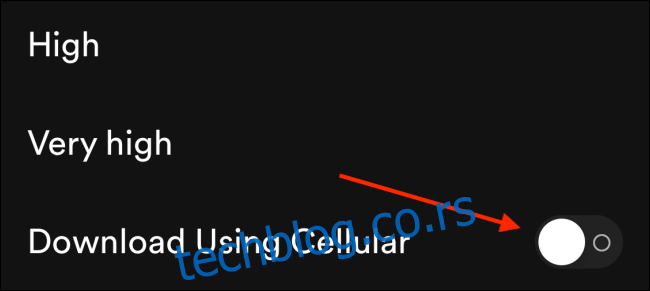
Сада, све док се ваш паметни телефон или таблет повезује на интернет сваких 30 дана, преузете песме ће остати доступне за коришћење ван мреже.
Не можете директно да преузимате појединачне песме. Уместо тога, мораћете да користите функцију Песме које се свиђају. Додирните икону „Срце“ која се налази поред појединачне песме да бисте је означили са „Свиђа ми се“ и све док је функција преузимања омогућена за листу песама које се свиђају, оне ће бити доступне за слушање ван мреже.
Преузмите музику са Спотифи-а на рачунару
Спотифи-јева десктоп апликација је прилично ограничена када је у питању преузимање песама. Можете преузети само песме и листе песама које вам се свиђају. Не можете да преузимате појединачне албуме или песме.
Да бисте преузели листу песама које вам се свиђају, отворите апликацију Спотифи на свом Виндовс 10 ПЦ, Мац, или Линук рачунар, а затим изаберите „Свиђале се песме“ из одељка „Ваша библиотека“ на бочној траци. Одатле кликните на прекидач поред „Преузми“ да бисте почели да преузимате све песме које вам се свиђају.
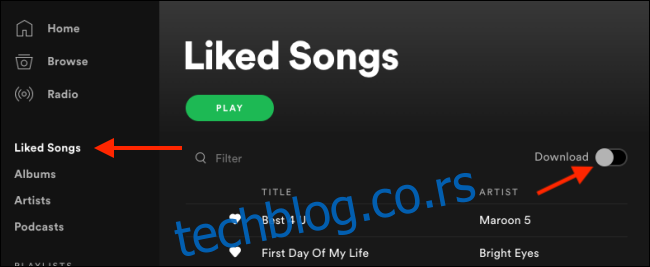
Да бисте преузели листу за репродукцију, прво је отворите у апликацији Спотифи за радну површину, а затим кликните на дугме Мени са три тачке. Овде изаберите опцију „Преузми“.
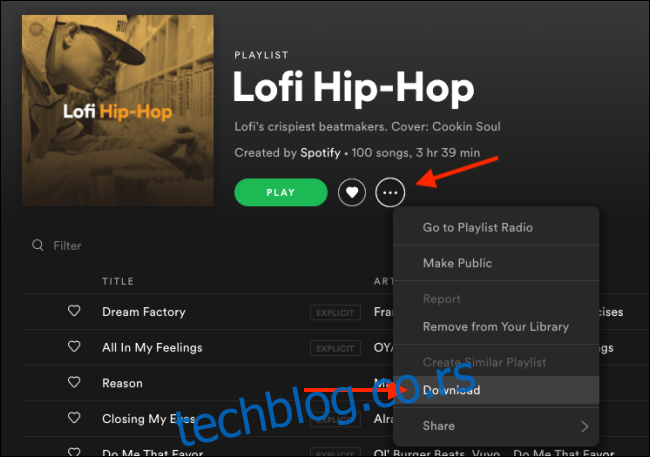
Како се пребацити на режим ван мреже на Спотифи-у
За разлику од Аппле Мусиц-а, Спотифи нема посебан одељак за преузету музику. Уместо тога, нуди режим ван мреже. Једном када је омогућен, Спотифи ће престати да комуницира са услугом стриминга, чак и ако сте повезани на интернет.
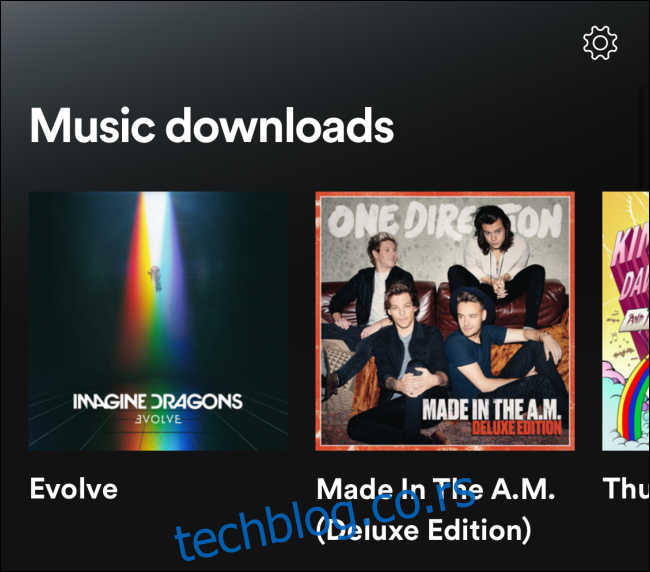
И даље ћете моћи да прегледате Спотифи каталог музике, али нећете моћи да их пуштате док се не вратите на мрежу. Офлајн режим вам представља сву вашу недавну музику ван мреже на врху почетне странице и можете да одете у Библиотеку да видите албуме и листе песама које сте преузели. Ако песма није засивљена, то значи да је преузета и може да се репродукује.
Да бисте прешли на режим ван мреже, кликните на дугме „Подешавања“ које се налази на врху одељка Почетна.
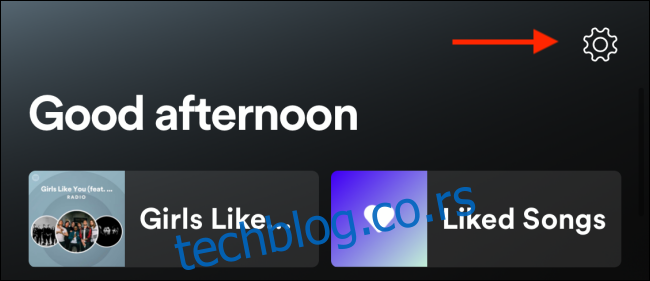
Овде изаберите опцију „Репродукција“.
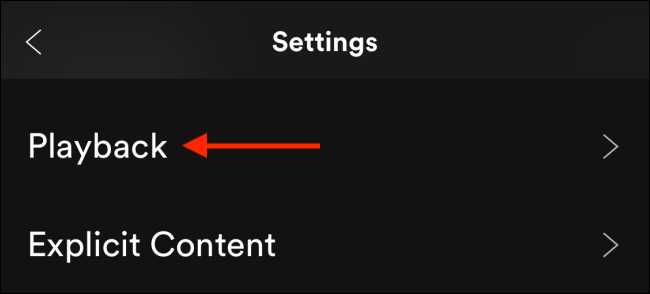
Сада можете да додирнете прекидач поред „Оффлине Моде“ да бисте отишли ван мреже. Можете се вратити овде поново да бисте били на мрежи.
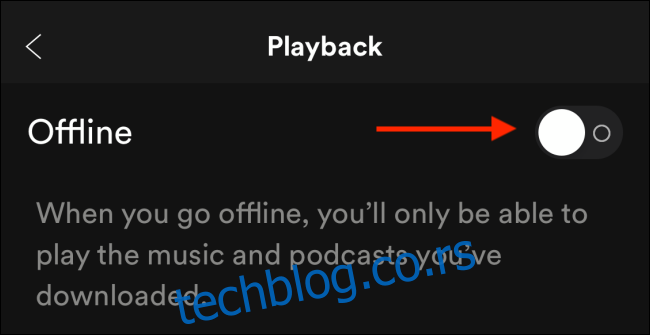
Најбоља ствар код Спотифи-а је његов механизам за откривање музике. Ево неколико најбољих начина да откријете нову музику у Спотифи-у.
